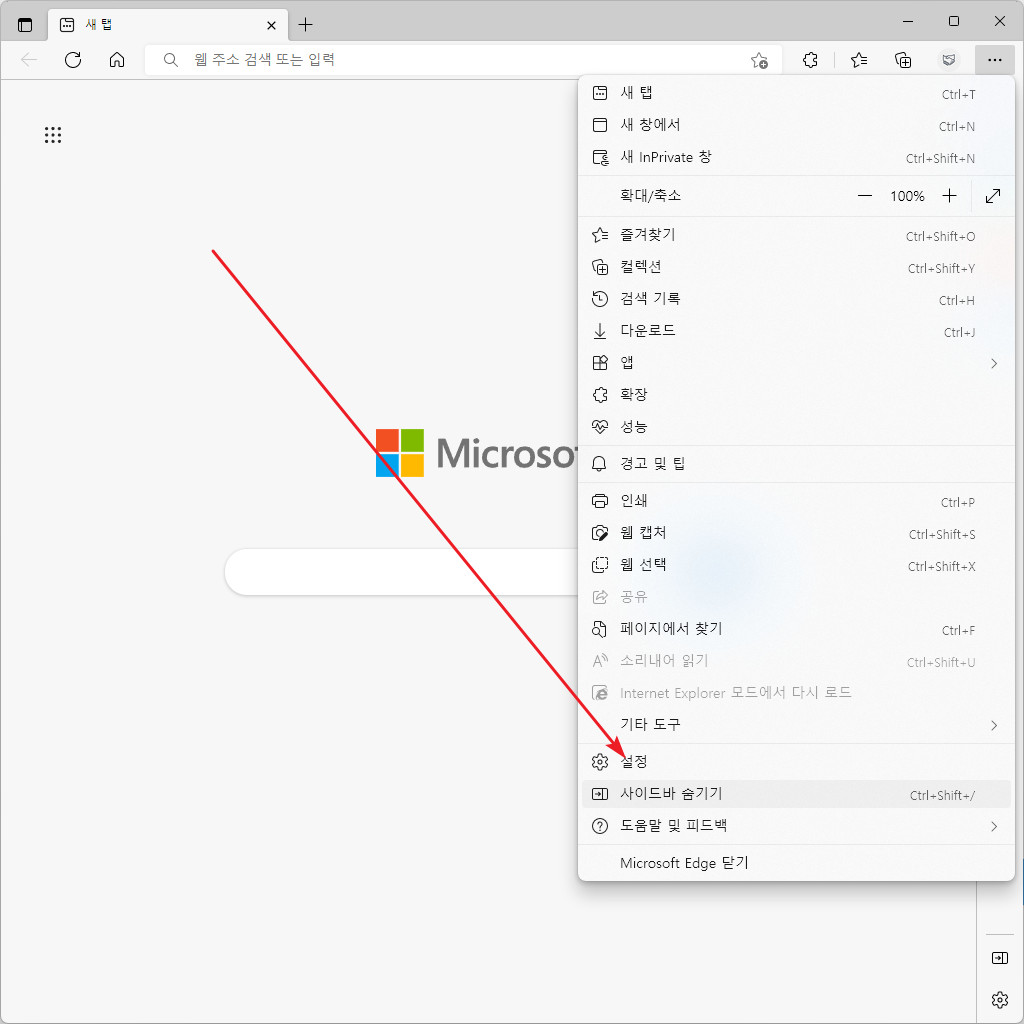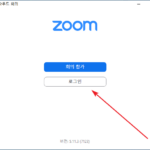엣지 / 사이드바 표시 여부 설정하는 방법
얼마 전 엣지가 업데이트되면서 사이드바가 생겼다. 네이버 웨일이 있는 거와 비슷한 것인데, 원래 있던 것인지 새로 추가된 것인지는 잘 모르겠다.
사이드바에는 여러 가지 기능이 있다. 예를 들어 [도구]를 클릭하면...
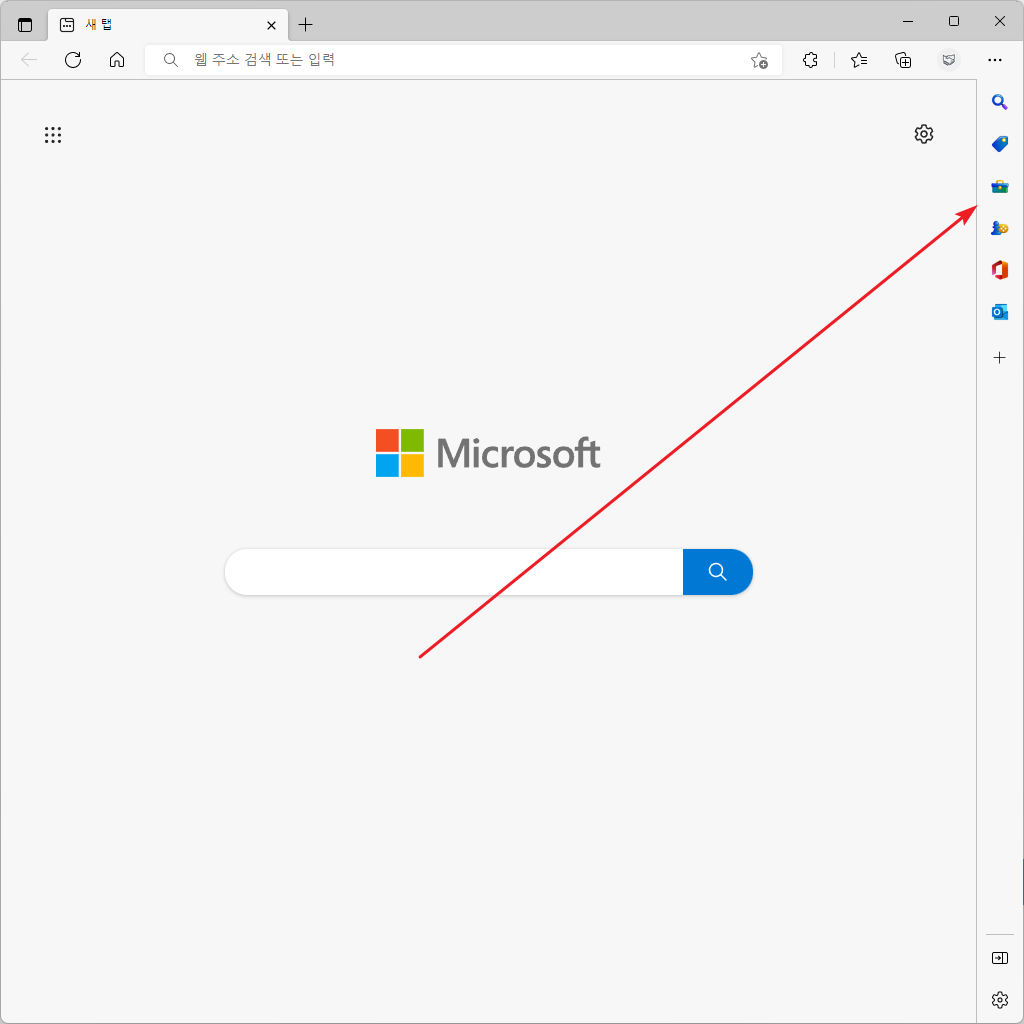
계산기, 사전, 번역기, 단위 변환기, 인터넷 속도 테스트가 있고, 설정으로 들어가서...
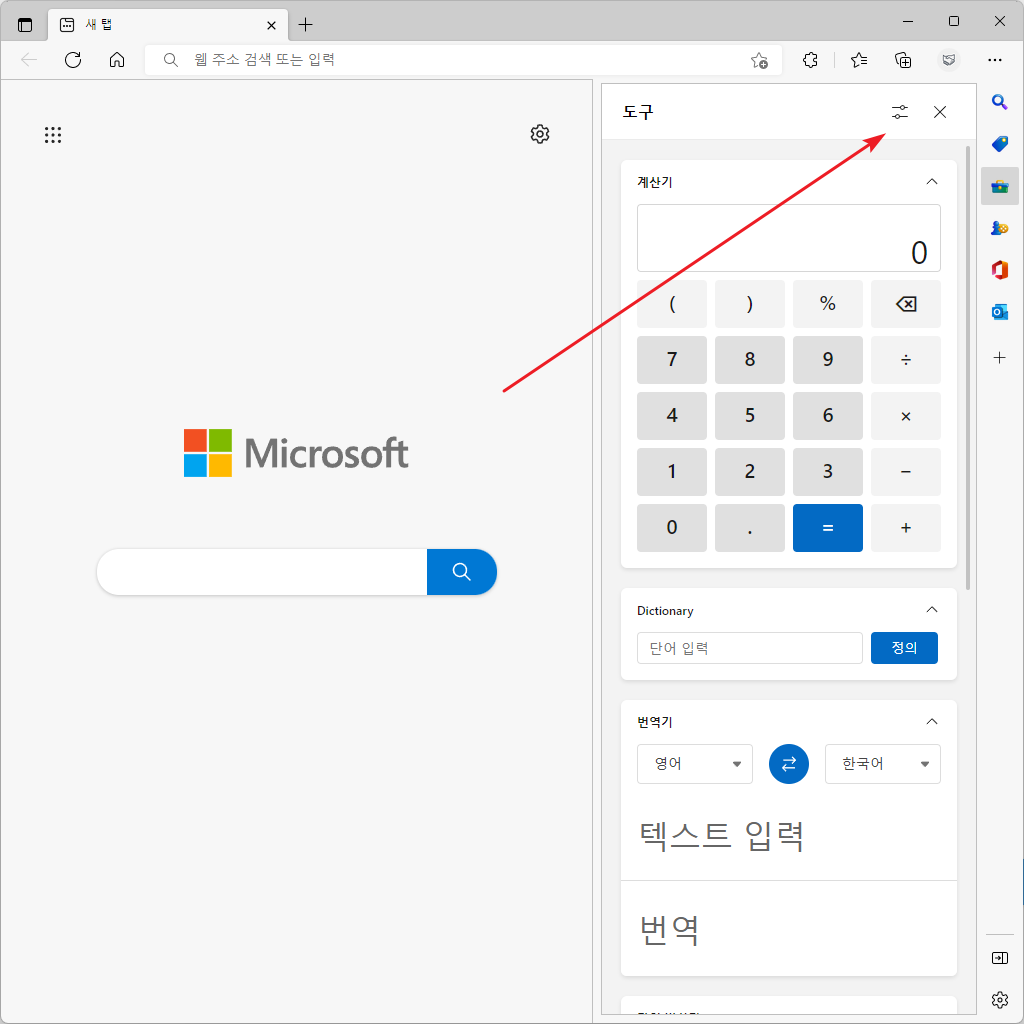
표시 여부와 순서를 정할 수 있다.
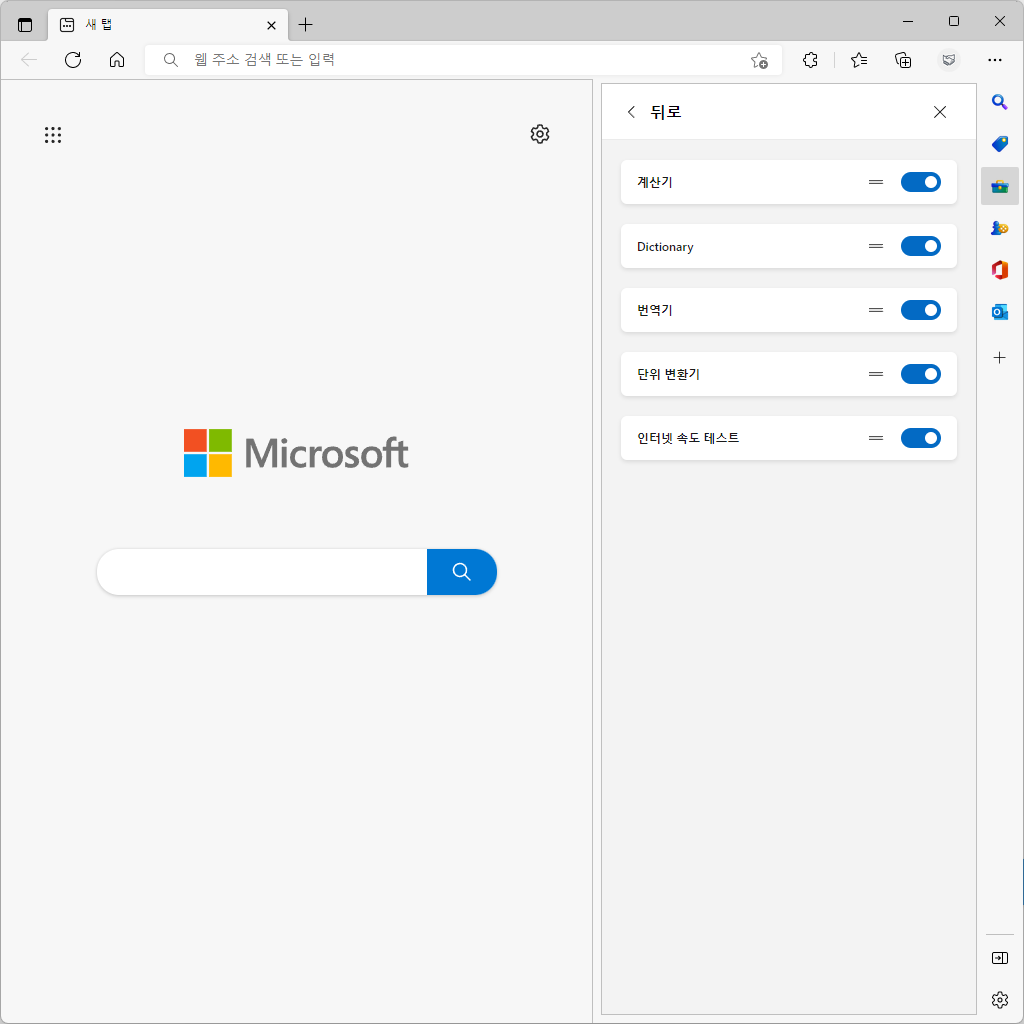
만약 이 사이드바가 필요하지 않다면 숨길 수 있다. 오른쪽 위 점 세 개 아이콘을 클릭한 후 [사이드바 숨기기]를 클릭하면 된다. 단축키는 Ctrl + Shift + /이다.